Cette fonction affiche les diverses options disponibles dans le logiciel. Vous pouvez aussi utiliser l'icône 
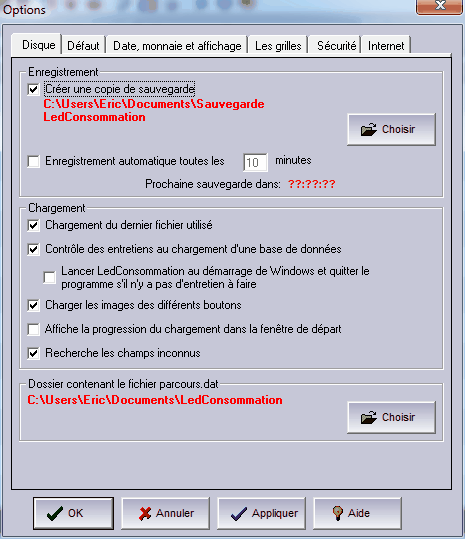
Dans la partie Enregistrement:
- Créer une copie de sauvegarde: permet lors de la sauvegarde de votre base de données, de faire une copie de votre base de données (fichier .con), du fichier parcours.dat (contient les parcours, frais, villes ...) ou du fichier de licence dans un dossier de sauvegarde. Le dossier par défaut s'appelle Sauvegardes LedConsommation et sera créé sous le dossier mes documents. En cas de problème, vous pourrez restaurer la sauvegarde d'une date particulière à l'aide de la fonction Archives. Attention, le dossier qui contient les sauvegardes doit être différents du répertoire d'installation de LedConsommation. Vous ne devez pas sauver votre base de données dans ce dossier car les fichiers y sont automatiquement compressés.
- Enregistrement automatique toutes les xx minutes: Votre base de données sera périodiquement sauvée avec l'extension .auto.
- Prochaine sauvegarde dans: Indique sous la forme hh:mm:ss, le temps restant avant la sauvegarde automatique.
Dans la partie Chargement:
- Chargement du dernier fichier utilisé: permet de récupérer automatiquement la dernière base de données utilisée.
- Contrôle des entretiens au chargement d'une base de données: affichera la fenêtre de contrôle.
- Lancer LedConsommation au démarrage de Windows et quitter le programme s'il n'y a pas d'entretien à faire: Cette option est disponible uniquement si les 2 options précédentes sont actives. LedConsommation sera lancé au démarrage de Windows. Si un entretien est à faire, le programme restera actif, autrement il se terminera automatiquement.
- Charger les images des différents boutons. Il est possible d'obtenir des boutons sans images en désactivant cette option.
- Affiche la progression du chargement dans la fenêtre de départ: Le pourcentage de chargement de la base de données est affiché dans la fenêtre de départ
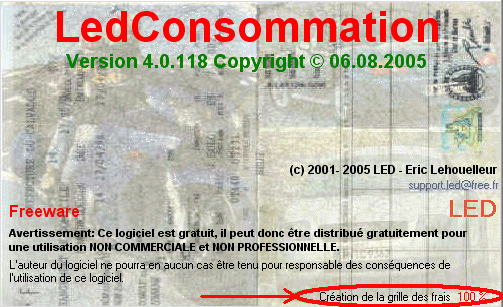
 Recherche les champs inconnus: Cette option est active par défaut et permet de controler à son chargement si vous avez des champs inconnus dans votre base de données.
Recherche les champs inconnus: Cette option est active par défaut et permet de controler à son chargement si vous avez des champs inconnus dans votre base de données.
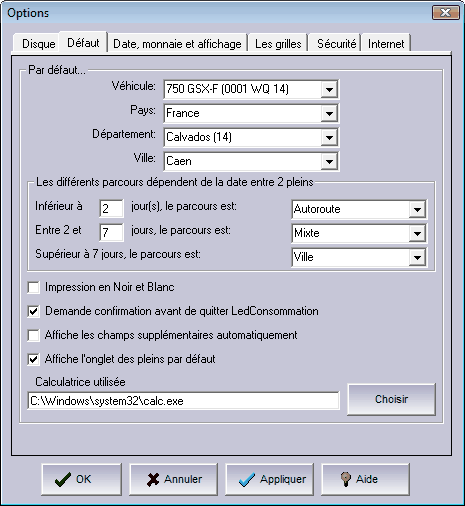
- Véhicule: permet de définir le véhicule par défaut qui sera utilisé automatique lors d'un nouveau plein, d'une nouvelle dépense
- Pays: défini le pays par défaut utilisé lors d'un nouveau plein ou d'une nouvelle réparation.
- Département: permet de définir le département par défaut qui sera utilisé automatique lors d'un nouveau plein. Ce département est dépendant du pays choisi précédemment.
- Ville: permet de définir la ville par défaut qui sera utilisée automatique lors d'un nouveau plein.
- Les parcours: Il existe 3 types de parcours par défaut qui dépendent du nombre de jours entre 2 pleins
- Inférieur à 2 jours: le parcours par défaut sera du type Autoroute.
- Entre 2 et 7 jours (2 et 7 compris): Le parcours sera du type Mixte.
- Supérieur à 7 jours, il sera du type Ville.
- Impression en Noir et Blanc: permet de forcer l'impression des graphiques en noir et blanc
- Demande confirmation avant de quitter LedConsommation: Par défaut une fenêtre vous le propose
- Affiche les champs supplémentaires automatiquement: A l'ouverture des fenêtres des pleins, dépenses et recettes, les champs supplémentaires sont visibles par défaut.
- Affiche l'onglet des pleins par défaut: Désactiver cette option si vous voulez avoir l'onglet des dépenses/recettes au démarrage de LedConsommation
- Calculatrice utilisée: Par défaut, il s'agit de la calculatrice Windows. Vous pouvez la remplacer par celle de votre choix.
|
Onglet Date, monnaie et affichage: |
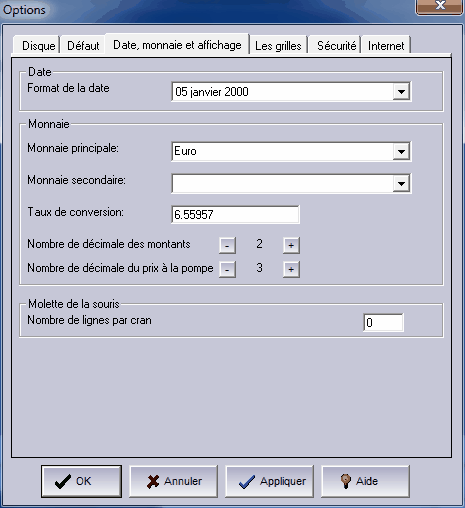
- Format de la date: permet de choisir le format d'affichage de la date dans le logiciel.
- Monnaie principale: Il s'agit de la monnaie de base pour les calculs et affichages dans LedConsommation. Le prix du baril est dépendant de cette monnaie, voir l'option Internet.
- Monnaie secondaire: Cette seconde monnaie peut-être utilisée quand vous faites une opération dans une devise autre.
- Taux de conversion: c'est le taux entre la monnaie principale et la secondaire.
LedConsommation convertira automatiquement le montant de la monnaie secondaire en monnaie principale avec ce taux de conversion.
- Nombre de décimale des montants: permet de choisir le nombre de chiffre après la virgule pour les différents montants.
- Nombre de décimale du prix à la pompe: permet de choisir le nombre de chiffre après la virgule pour le prix du litre à la pompe.
La partie Molette de la souris permet de définir le nombre de ligne qui défileront à chaque cran de molette de la souris dans les grilles de la fenêtre principale et dans Périocidité
Pour la grille des pleins et des dépenses, vous pouvez choisir les colonnes à afficher parmi celles disponibles. Il suffit de faire un double clic pour faire passer une colonne d'une liste à l'autre. Vous pouvez mettre toutes les colonnes à la même largueur avec un bouton.
La donnée la plus haute dans liste de gauche sera la colonne la plus à gauche dans la grille. Il suffit d'utiliser les 2 flèches pour faire monter ou descendre l'élément sélectionné de la liste.
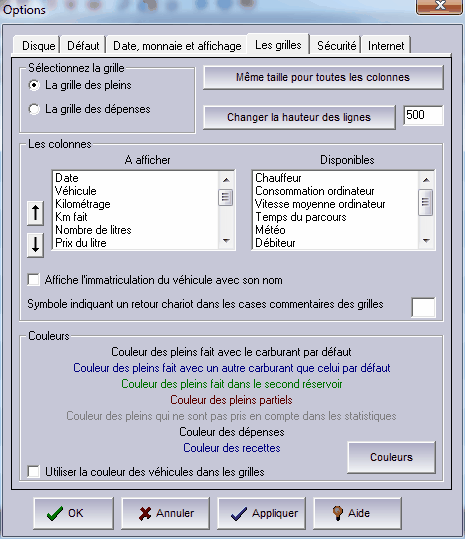
 Le bouton Même taille pour toutes le colonnes sert à mettre toutes les colonnes à la même largeur. Le bouton Changer la hauteur des lignes sert à modifier la hauteur des lignes dans les grilles. La valeur par défaut est 255. La valeur doit être comprise entre 100 et 1000.
Le bouton Même taille pour toutes le colonnes sert à mettre toutes les colonnes à la même largeur. Le bouton Changer la hauteur des lignes sert à modifier la hauteur des lignes dans les grilles. La valeur par défaut est 255. La valeur doit être comprise entre 100 et 1000.
Il est possible d'afficher l'immatriculation des véhicules avec leur nom en activant l'option appropriée dans la grille des pleins et des dépenses.
Vous pouvez définir un symbole qui indiquera un retour chariot dans les cases de commentaire une fois affiché dans les grilles.
La partie Couleurs sert à définir les couleurs qui seront prises dans les grilles, il suffit de cliquer dessus pour les changer.
Par défaut, les couleurs utilisées dans les grilles dépendent du type de plein fait/dépenses/recettes. En activant le bouton utiliser la couleur des véhicules dans les grilles permet d'avoir des couleurs en fonction des véhicules. Le bouton Couleurs permet de modifier la couleur utilisée par les véhicules.
Il est possible de protéger votre base de données. Par défaut, aucune protection n'est activée.
Trois niveaux de protection sont disponibles:
- Protection des fonctions d'administration: Il s'agit de toutes les fonctions disponibles dans le menu Administration à l'exception de la fonction Effacer du registre.
- Protection en utilisation normale: Si cette protection est activée, ce mot de passe sera nécessaire pour pouvoir sauvegarder vos modifications (comme les pleins, réparations)
- Protection en lecture: Un mot de passe est nécessaire pour avoir accès à la base de données.
Pour de plus amples précisions sur les mots de passe, consulter la section dédiée.
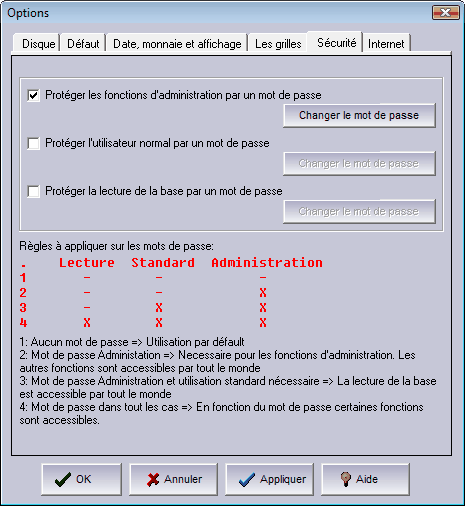
Cet onglet permet de télécharger des données internet.
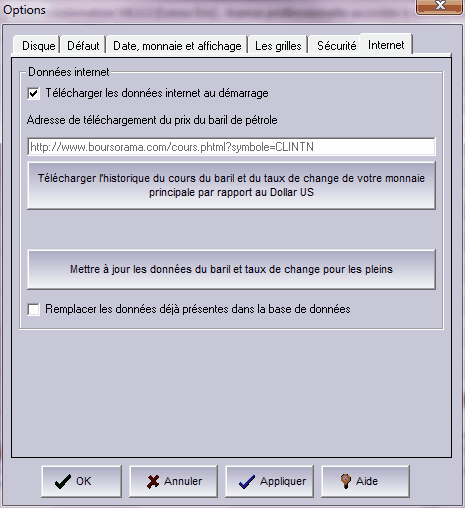
- Télécharger les données internet au démarrage: En activant cette option, vous téléchargerez le cours du baril de pétrole (exprimé en dollar américain) ainsi que le cours du taux de change entre le dollar américain et votre monnaie principale.
- Le champs Adresse de téléchargement du prix du baril de pétrole est fixe. Ce cours est téléchargé sur Boursorama
- Le bouton Télécharger l'historique du cours du baril et du taux de change entre votre monnaie principale et le dollar US permet (comme son label l'indique) de récupérer l'historique du cours du pétrole ainsi que celui de votre monnaie principale.
La monnaie principale doit être dans les monnaies prédéfinies. Le prix du baril de pétrole étant en dollar américain, pour le connaître dans la monnaie principale, il faut connaitre le taux de change de la monnaie principale par rapport au dollar américain. Sur le site de la banque de france, il existe un fichier qui donne l'historique de ce taux de change. Cet historique est donné pour toutes les monnaies prédéfinies dans LedConsommation.
2 fichiers sont téléchargés:
Quand les 2 fichiers sont téléchargés, LedConsommation va créer un fichier appelé baril.csv dans le répertoire d'installation de LedConsommation. Pour créer ce fichier il faut qu'Excel soit installé sur votre ordinateur. Dans la cas contraire le téléchargement ne se fera pas. Ce fichier est fourni lors de l'installation de LedConsommation, mais il contient les différents cours jusqu'à la date de distribution de LedConsommation. Il faut donc l'actualiser pour avoir les derniers cours.
- Le bouton Mettre à jour les données du baril et taux de change pour les pleins va permettre d'assigner pour chaque plein les cours du baril et le taux de change en fonction de la date du plein. Cette opération est faite uniquement sur les pleins dont la valeur du cours du baril et/ou du taux de change est vide. Pour forcer à faire cette opération sur tout les pleins en écrasant les valeurs existantes, il faut activer l'option Remplacer les données déjà présentes dans la base de données.